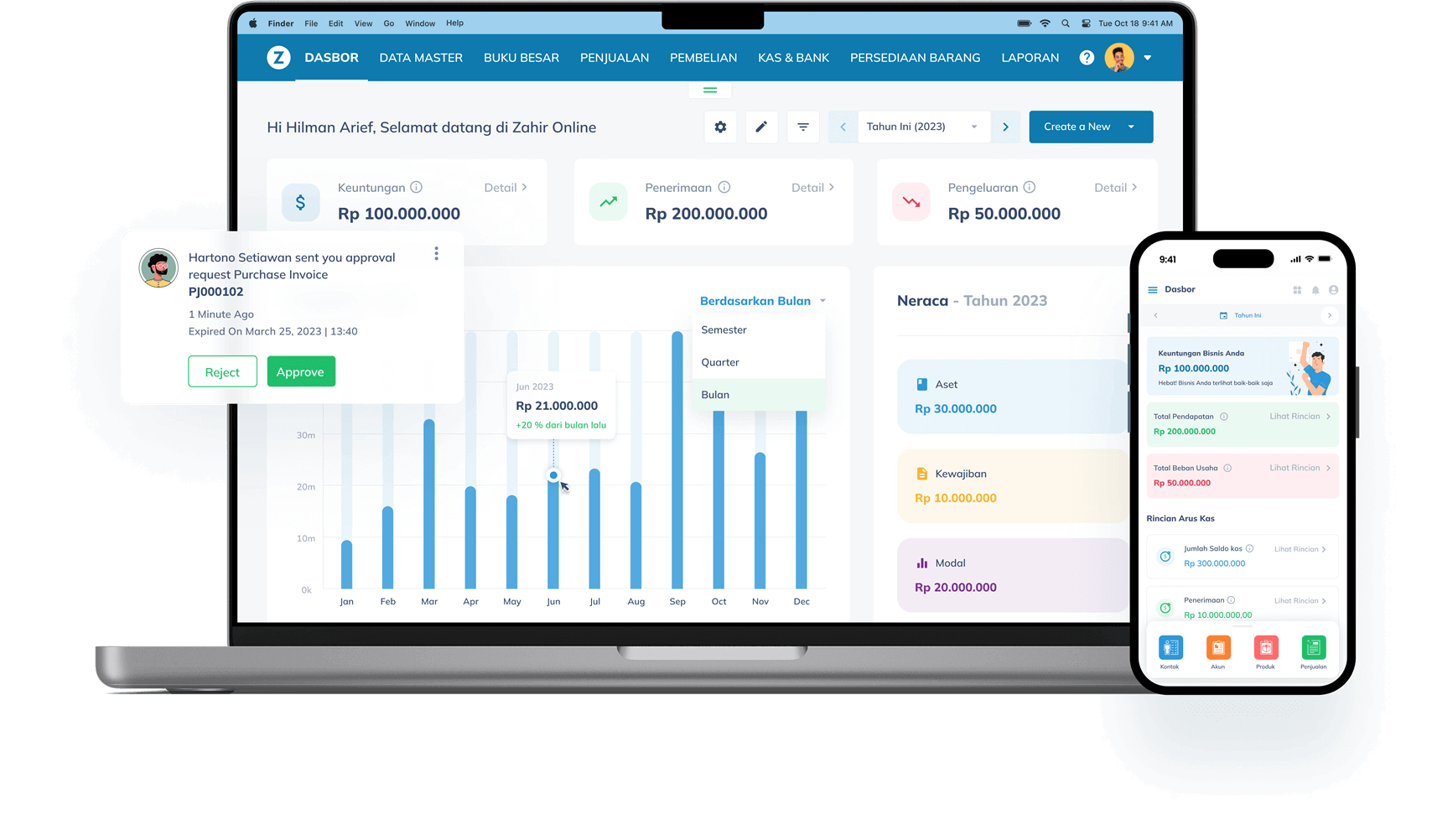Idealnya, setiap nilai yang ada di laporan keuangan dengan di daftar rinciannya haruslah sama, begitu juga untuk data aktiva tetap. Nilai aktiva tetap yang ada di neraca harus sama dengan nilai aktiva tetap yang ada di daftar aktiva tetap.
Pada Zahir Accounting kita bisa membuat daftar aktiva sehingga kita tidak perlu menghitung dan membuat jurnal penyusutan setiap bulannya. Namun sayangnya, pada laporan default Zahir Accunting, laporan yang tersedia hanya dikelompokkan berdasarkan kelompok harta tetap dan tanggal pembelian dan urutannya juga berdasarkan urutan abjad dari nama kelompok harta tetap tersebut sehingga kita akan kesulitan untuk menyamakan dengan neraca karna kalau di neraca urutnya berdasarkan kode akun. Berikut ini contoh tampilan Laporan Analisa Penyusutan Per Kelompok Harta Tetap default Zahir Accounting.
Laporan aktiva diatas merupakan laporan aktiva default Zahir Accounting yang paling ringkas sehingga kita cukup menyamakan nilai di neraca dengan nilai per kelompok harta tetap ini, namun dengan pengelompokkan berdasarkan tanggal pembelian juga, maka jika ada pembelian baru maka nilainya akan dipisah untuk pembelian lama sehingga kita harus menggabungkan terlebih dahulu, selain itu urutannya juga tidak sama dengan urutan yang tampil di neraca dengan urutan yang tampil di laporan ini sehingga apabila kode akun aktiva di neraca cukup banyak (dan tentunya kelompok aktiva tetapnya akan mengikuti kode akun aktivanya) maka akan sangat merepotkan mencari pasangan kode aktiva tetap dengan kelompok aktiva yang bersangkutan. Namun jangan khawatir, pada Zahir Accounting kita bisa mendesain sendiri laporan sesuai dengan kebutuhan kita, berikut ini akan dijelaskan bagaimana cara mendesain laporan aktiva tetap yang dikelompokkan dan diurutkan berdasarkan kode akun.
1. Masuk ke menu desain laporan, yaitu dengan memilih laporan yang ingin kita desain >> klik kanan >> desain (untuk panduan ini pilih menu Laporan >> Laporan Lainnya >> Harta Tetap >> Analisa Penyusutan Per Kelompok Harta Tetap).
2. Karna kita tidak membutuhkan pengelompokkan tanggal pembelian, hapus kotak header dan footer pengelompokkan tersebut (Pilih GroupHeader 2 dan Group Footer2 >> Klik kanan delete).
3. Karna sebelumnya judul kolom berada setelah pengelompokkan tanggal pembelian, pindahkan judul kolomnya keatas, yaitu setelah judul laporan (untuk kotak child 1 dihapus saja).
4. Tambahkan informasi kode akun di samping nama kelompok akun (Klik kanan edit pada kotak yang isinya [Asset Master.”ASSETCATEGORYNAME”] >> tambahkan tulisan ([Asset Master.”ASSETACCOUNT_ASSET”]) disampingnya >> klik tanda checklist warna hijau diatasnya)
5. Ganti urutan tampilannya menjadi berdasarkan kode akun, yaitu dengan mengklik tab Code yang ada di sebelah kiri atas >> ganti tulisan ASSETCALCULATEDDATE menjadi ASSETACCOUNT_ASSET
6. Terakhir, simpan laporan tersebut (klik File >> Save As >> pilih ke lokasi C:\Program Files\Zahir Enterprise System Ver. 5.1\Reports_Id\Fixed Asset >> ganti judulnya menjadi Analisa Penyusutan Per Akun.fr3 >> Save)
Maka pada daftar pilihan laporan Zahir Accounting yang kita miliki akan ada pilihan laporan tersebut.
berikut ini tampilan hasil desain laporan Analisa Penyusutan Per Akun tersebut, maka akan lebih mudah untuk membandingkannya dengan laporan neraca karena sudah urut sesuai dengan tampilan di neraca.
kita juga bisa mendesain laporan rinciannya dengan cara yang sama, berikut ini contoh tampilannya
jika anda kesulitan dalam mendesainnya, anda bisa mendownload laporan tersebut disini untuk laporan harta tetap rangkuman dan disini untuk laporan harta tetap rincian.
Demikian tips and trick kali ini, semoga bermanfaat.